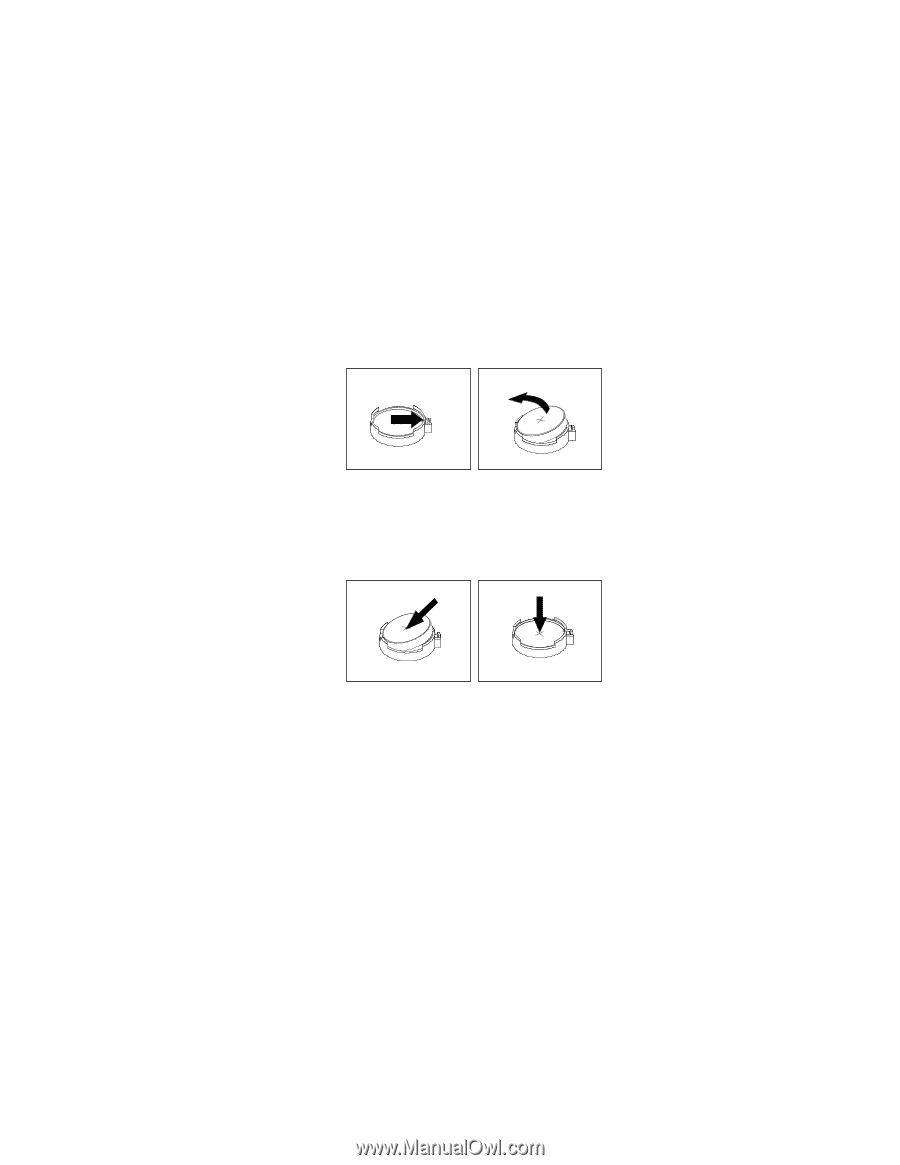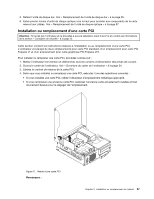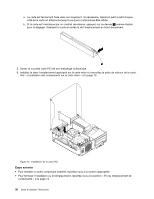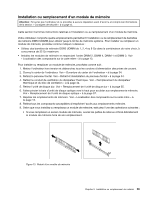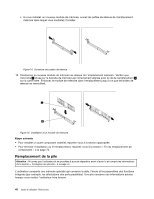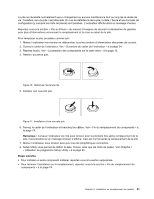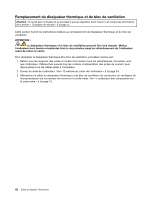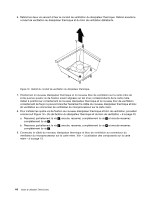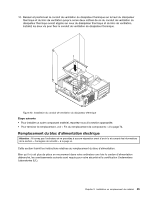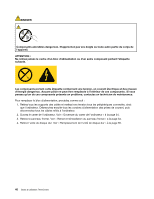Lenovo ThinkCentre M91p (French) User Guide - Page 55
Remarque, Etape suivante
 |
View all Lenovo ThinkCentre M91p manuals
Add to My Manuals
Save this manual to your list of manuals |
Page 55 highlights
La pile ne nécessite normalement aucun chargement ou aucune maintenance tout au long de sa durée de vie ; toutefois, aucune pile n'est éternelle. En cas de défaillance de la pile, la date, l'heure et les données de configuration (y compris les mots de passe) sont perdues. L'ordinateur affiche alors un message d'erreur. Reportez-vous à la section « Pile au lithium » du manuel Consignes de sécurité et déclaration de garantie pour plus d'informations concernant le remplacement et la mise au rebut de la pile. Pour remplacer la pile, procédez comme suit : 1. Mettez l'ordinateur hors tension et débranchez tous les cordons d'alimentation des prises de courant. 2. Ouvrez le carter de l'ordinateur. Voir « Ouverture du carter de l'ordinateur » à la page 34. 3. Repérez la pile. Voir « Localisation des composants sur la carte mère » à la page 13. 4. Retirez l'ancienne pile. Figure 16. Retrait de l'ancienne pile 5. Installez une nouvelle pile. Figure 17. Installation d'une nouvelle pile 6. Fermez le carter de l'ordinateur et branchez les câbles. Voir « Fin du remplacement de composants » à la page 74. Remarque : Lorsque l'ordinateur est mis sous tension pour la première fois après remplacement de la pile, il est possible qu'un message d'erreur s'affiche. Ceci est normal après le remplacement de la pile. 7. Mettez l'ordinateur sous tension ainsi que tous les périphériques connectés. 8. Setup Utility vous permet de définir la date, l'heure, ainsi que les mots de passe. Voir Chapitre 7 « Utilisation du programme Setup Utility » à la page 85. Etape suivante • Pour installer un autre composant matériel, reportez-vous à la section appropriée. • Pour terminer l'installation ou le remplacement, reportez-vous à la section « Fin du remplacement de composants » à la page 74. Chapitre 5. Installation ou remplacement de matériel 41